Si të shikoni paraprakisht dokumentin tuaj Word 2013 përpara printimit

Zbuloni se si të shikoni paraprakisht dokumentin tuaj Word 2013 përpara printimit për të shmangur surprizat e pakëndshme.
Outlook 2011 për Mac ofron qindra mënyra për të personalizuar mënyrën e paraqitjes, përpunimit dhe përgjigjes së mesazheve. Ju mund t'i përdorni këto cilësime në dialogun e Preferencave të Outlook, të cilin e hapni duke zgjedhur Outlook→Preferences nga shiriti i menysë.

Cilësimet që prekin postën gjenden në grupin Personal Settings si dhe grupin E-Mail në dialogun Preferences Outlook. Vini re në veçanti këto cilësime:
Të përgjithshme: Klikoni ikonën e Përgjithshme në dialogun e Preferencave të Outlook për të gjetur butonin Make Default.
Llogaritë: Klikoni Accounts në dialogun Preferences Outlook për të shfaqur dialogun Llogaria. Sigurohuni që të klikoni butonin Advanced në dialogun Llogaria dhe zgjidhni skedën Dosjet.
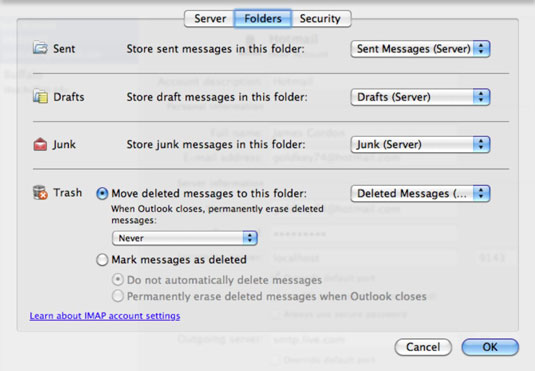
Njoftimet dhe tingujt: Kliko "Njoftimet dhe tingujt" në dialogun "Preferencat e Outlook" për të rregulluar llojet e tingujve dhe njoftimet vizuale që gjeneron Outlook ndërsa punoni me postën.
Kategoritë: Klikoni Kategoritë në dialogun Preferencat e Outlook për të klasifikuar pothuajse gjithçka në Outlook.
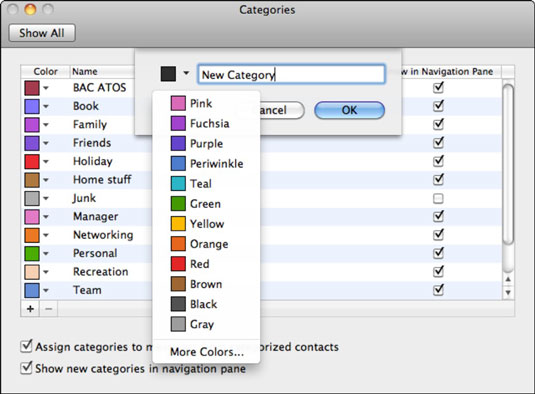
Fontet: Klikoni Fonts në dialogun Preferencat e Outlook për të zgjedhur fontet e paracaktuara për kompozimin e mesazheve HTML dhe teksteve të thjeshta.
AutoCorrect: Kliko AutoCorrect në dialogun Preferences Outlook për të modifikuar opsionet AutoCorrect dhe AutoFormat për tekstin, si dhe pikat dhe numrat.
Leximi: Klikoni Leximi në dialogun e Preferencave të Outlook për të ndryshuar disa nga cilësimet e paracaktuara. Sigurisht, ju jeni të lirë të zgjidhni cilësimet që funksionojnë më mirë për ju.
Kompozimi: Klikoni "Përbërja" në dialogun e Preferencave të Outlook për të ndryshuar llojin e formatimit që zbatohet për mesazhet që ju përgjigjeni.
Nënshkrimet: Klikoni Signatures në dialogun Preferences Outlook për të shtuar një nënshkrim.
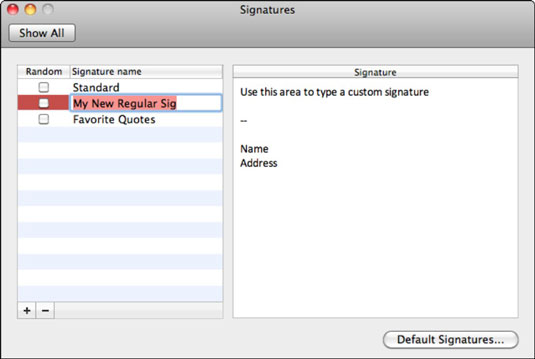
Rregullat: Klikoni Rregullat në dialogun e Preferencave të Outlook për të vendosur rregullat. Përndryshe, zgjidhni Tools→Rules nga shiriti i menusë.
Oraret: Klikoni Oraret në dialogun Preferencat e Outlook për t'i thënë Outlook të kryejë operacionet që specifikoni në kohë të paracaktuara.
Zbuloni se si të shikoni paraprakisht dokumentin tuaj Word 2013 përpara printimit për të shmangur surprizat e pakëndshme.
Mëso si të krijoni lista të numëruara automatikisht në Word 2007 duke përdorur butonat List dhe Numërimi në Ribbon. Ndihmoni veten të organizoni informacionin tuaj më mirë.
Mësoni se si të krijoni një tabelë në PowerPoint 2007 me hapa të thjeshtë. Tabelat janë ideale për organizimin e informacionit në mënyrë vizuale.
Mësoni si të dërgoni me email një prezantim në PowerPoint 2007 lehtësisht nëpërmjet këtyre hapave të thjeshtë. Ndani prezantimet me kolegët tuaj në pak minuta.
Ndonjëherë ju nevojitet Outlook 2013 për t'ju kujtuar datat e rëndësishme ose aktivitetet vijuese. Ju mund të përdorni flamuj, për shembull, për t'ju kujtuar të telefononi dikë javën e ardhshme. Mënyra më e mirë për të ndihmuar veten të mbani mend është të shënoni emrin e atij personi në listën e Kontakteve. Një kujtesë do të shfaqet në kalendarin tuaj. Kontaktet nuk janë […]
Çdo aspekt i paraqitjes së një tabele mund të formatohet në Word në Office 2011 për Mac. Ju mund të aplikoni stile që bashkojnë qelizat së bashku për të formuar qeliza më të mëdha, për t'i shkrirë ato, për të ndryshuar ngjyrat e kufirit, për të krijuar hije të qelizave dhe më shumë. Zbatimi i një stili tabele nga Office 2011 për Mac Ribbon Skeda Tabelat e Ribbon […]
Kur përdorni Word në Office 2011 për Mac, mund të aplikoni stilet e tabelave për të ndryshuar pamjen e qelizave. Nëse nuk mund të gjeni një ekzistues që plotëson nevojat tuaja, mund të krijoni stile të reja tabele nga dialogu Style. Merrni këto hapa: Në Word 2011 për Mac, zgjidhni Format→Style. Hapet dialogu Stil. Kliko […]
Kur përdorni Office 2011 për Mac, së shpejti do të zbuloni se Word 2011 mund të hapë faqet e internetit që keni ruajtur nga shfletuesi juaj i uebit. Nëse një faqe interneti përmban një tabelë HTML (HyperText Markup Language), ju mund të përdorni veçoritë e Tabela të Word-it. Mund ta keni më të lehtë të kopjoni vetëm pjesën e tabelës së faqes në internet […]
Edhe pse në të vërtetë nuk mund të krijoni temat tuaja nga e para, Word 2007 ofron shumë tema të integruara që mund t'i modifikoni për t'iu përshtatur nevojave tuaja. Një gamë e gjerë temash ju mundëson të përzieni dhe përputhni fontet, ngjyrat dhe efektet e formatimit të ndryshëm për të krijuar personalizimin tuaj.
Ju mund të modifikoni një temë të integruar ose të personalizuar në Word 2007 për t'iu përshtatur nevojave tuaja. Mund të përzieni dhe përputhni shkronja, ngjyra dhe efekte të ndryshme për të krijuar pamjen që dëshironi.






